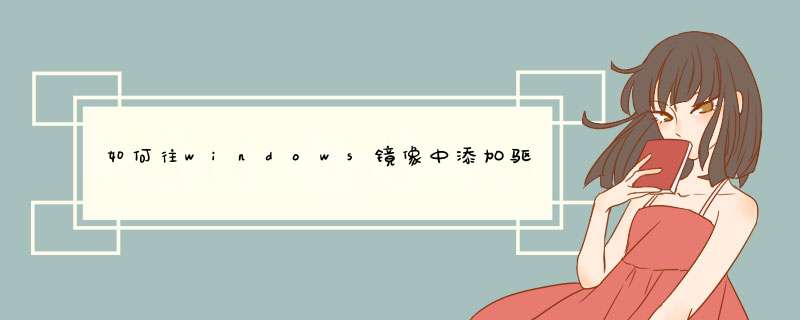
工具/材料:电脑、Windows自动安装工具包。
第一步,将install.wim文件复制到计算机硬盘上(我复制在C盘)。并创建一个文件夹,用于接下来挂载镜像(我创建的为C:\image文件夹)。以管理员模式运行“部署工具命令提示符”,输入dism,可以看到dism命令的相关提示。
第二步,接下来执行此命令将install.wim镜像挂载至之前创建好的image文件夹dism /mount-wim /wimfile:C:\install.wim /name:"Windows 7 Ultimate" /mountdir:C:\image请保证该镜像文件的不是只读文件。
第三步,OK 装载成功。下面可以通过dism /get-mountedwiminfo命令查看挂载后的状态。
第四步,接下来就可以向install.wim镜像中添加设备驱动程序。在本次实验中,我将测试添加一个网卡驱动。驱动程序位于C:\driver文件夹中的EL910.inf文件。执行以下命令以向install.wim镜像中添加设备驱动程序:dism /image:C:\image /add-driver /driver:C:\driver\EL910.inf。
第五步,添加完成后需要卸载镜像并保存刚才对镜像做的更改。执行此命令卸载和保存:dism /unmount-wim /mountdir:C:\image /commit。
请问您问的是win7怎么关闭使用镜像驱动程序吗?可以通过任务栏关闭,具体 *** 作步骤如下:测试电脑:联想Y50,版本win7。
1、打开电脑,在任务栏上开始菜单中的运行。
2、在窗口中输入gpedit.msc命令回车。
3、展开策略菜单,选择点击计算机配置、管理模板,点击系统还原。
4、找到右侧关闭系统还原选项,双击关闭系统还原选项,设置选项状态为未配置或已禁用即可。
欢迎分享,转载请注明来源:内存溢出

 微信扫一扫
微信扫一扫
 支付宝扫一扫
支付宝扫一扫
评论列表(0条)